Hvordan ændres små bogstaver til store bogstaver i Excel? (10 nemme trin)
- Trin 1 - Vælg de tekstdata, som du vil konvertere i store bogstaver i Excel. Du kan vælge mindst en tekstcelle til at konvertere den.

- Trin 2 - Indsæt fanen i venstre side af kolonnen (Venstre til månedskolonnen) og brug den tilstødende kolonne til data i højre kolonne:

- Trin 3 - Indtast formlen i begge kolonner for at ændre tekstsagerne: = Øvre (tekst). Denne excelformel bruges, hvor du kun vil have teksten med store bogstaver.

- Trin 4 - Brug celle nummer i stedet for tekst i en kolonne, hvilket betyder det for hvilken tekst du vil have store bogstaver.
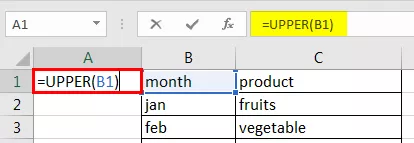
- Trin 5 - Tryk på Enter. Du får B2-celleteksten med store bogstaver. Det betyder, at du korrekt har brugt din formel.

- Trin 6 - Træk formlen i alle rækkerne. Du får resultatet med al tekstversion kun i store bogstaver eller kopier formlen fra den første celle til alle cellerne i en kolonne.

- Trin 7 - Når dataene er store, skal du kopiere dataene og indsætte dem i den originale kolonne for at fjerne den duplikatkolonne, som du har oprettet, mens du bruger formlen.
- Trin 8 - Vælg den kolonne, hvor du har indtastet formlen, og kopier datakolonnen.

- Trin 9 - Brug højreklik på dataene, klik på ikonet Værdier under Indsæt indstillinger i dialogboksen.

- Trin 10 - Indsæt værdien i den originale kolonne; slet den dobbelte kolonne, som du har brugt til at indtaste formlen for at ændre tekstsagen.

Nu vil du se værdierne med al store bogstaver i dine data.
Fordele
- Store bogstaver i excel er en meget enkel formel, der skal bruges i excel.
- Det arbejdes simpelthen i formler, der er beregnet til at opnå eksplicitte opgaver.
- Det påvirker ikke de andre data i din Excel-projektmappe.
- Det er nemt at bruge denne funktion også i enorme data.
- Store bogstaver i Excel er meget gavnlige, når du bruger navnet på personen i dine Excel-projektmapper.
- Brug af excel store bogstaver i din excel-projektmappe hjælper dig med at organisere og gøre dine data præsentable.
- Dette hjælper dig med at give en stor bogstavversion af en given tekst i dit excel-ark, hvis du bruger tegnsætningstegn for store bogstaver, og numeriske værdier ikke påvirkes.
Ulemper
- Excel-store bogstaver er ikke indbygget i værktøjslinjen excel-bånd.
- For at bruge denne funktion skal du altid kopiere og indsætte dataene fra en kolonne til en anden kolonne.
- Der er ingen genvejstaster i Excel for at bruge denne funktion i Excel.
Ting at huske
- Sørg for, at når du kopierer formelcellerne, skal du altid indsætte det kun i værdiformat ellers, alle dine data vil være uoverensstemmende, og det giver dig det forkerte resultat.
- Tilføj altid den midlertidige eller duplikerede kolonne i dit ark for at bruge denne formel, fordi det hjælper dig med at indsætte værdierne i din originale kolonne.
- Glem ikke at slette duplikatkolonnen fra dine data.
- Der er ingen genvejstast til at bruge denne funktion i excel-projektmappen.
- Mens du indsætter den dobbelte kolonne, har du to muligheder, du kan enten slette kolonnen eller skjule kolonnen fra din Excel-projektmappe.
- Når du har importeret nogle tekstdata eller kopieret dataene i dit Excel-regneark, har ordene lejlighedsvis forkert stort eller stort bogstav. For eksempel er al tekst med små bogstaver, hvilket viser, at data ikke er i det korrekte tilfælde, og det resulterer i en dårlig præsentation af dine data.









